Konsep membangun situs web WordPress baru bisa jadi menarik, tetapi demi amannya, Anda mungkin ingin memulai dengan situs web lokal terlebih dahulu. Dengan situs web lokal, Anda memiliki kebebasan untuk bereksperimen sesuka Anda tanpa mengkhawatirkan konsekuensinya, karena situs web Anda hanya akan terlihat oleh Anda, bukan oleh seluruh dunia.
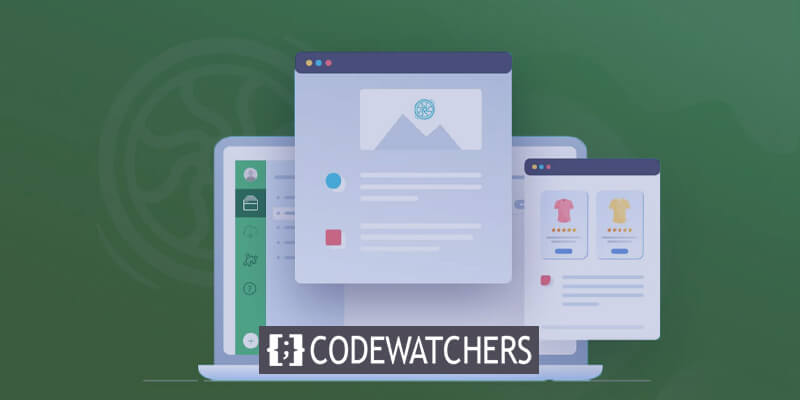
Ingin tahu apa itu situs web lokal dan bagaimana cara membuatnya? Hari ini, kami akan mendemonstrasikan panduan langkah demi langkah tentang cara mengonfigurasi beberapa situs web lokal secara gratis menggunakan Flywheel .
Apa Itu Situs Web Lokal?
Saat memulai situs web baru, pengembang web yang terampil biasanya mengikuti proses tiga langkah: pengembangan, pementasan, dan produksi.
Awalnya, mereka menginstal perangkat lunak WordPress secara lokal di perangkat, membuat situs web, dan melakukan pengujian online secara menyeluruh.
Buat Situs Web Luar Biasa
Dengan Elementor pembuat halaman gratis terbaik
Mulai sekarangSelanjutnya, mereka mentransfer atau mendorong situs lokal ke situs web pementasan online, yang menampilkan URL berbeda dari situs web 'produksi' akhir. Pengujian tambahan dilakukan secara online selama fase ini, dan situs tersebut sering kali dipamerkan kepada klien.
Setelah situs web dianggap siap diluncurkan, situs pementasan dapat ditransfer ke situs web produksi, sehingga dapat diakses oleh semua pengguna internet.
Dalam tutorial ini, fokus utama kita adalah pada langkah awal: membuat situs web lokal.
Metode paling mudah untuk melakukan hal ini adalah dengan memanfaatkan Local by Flywheel .
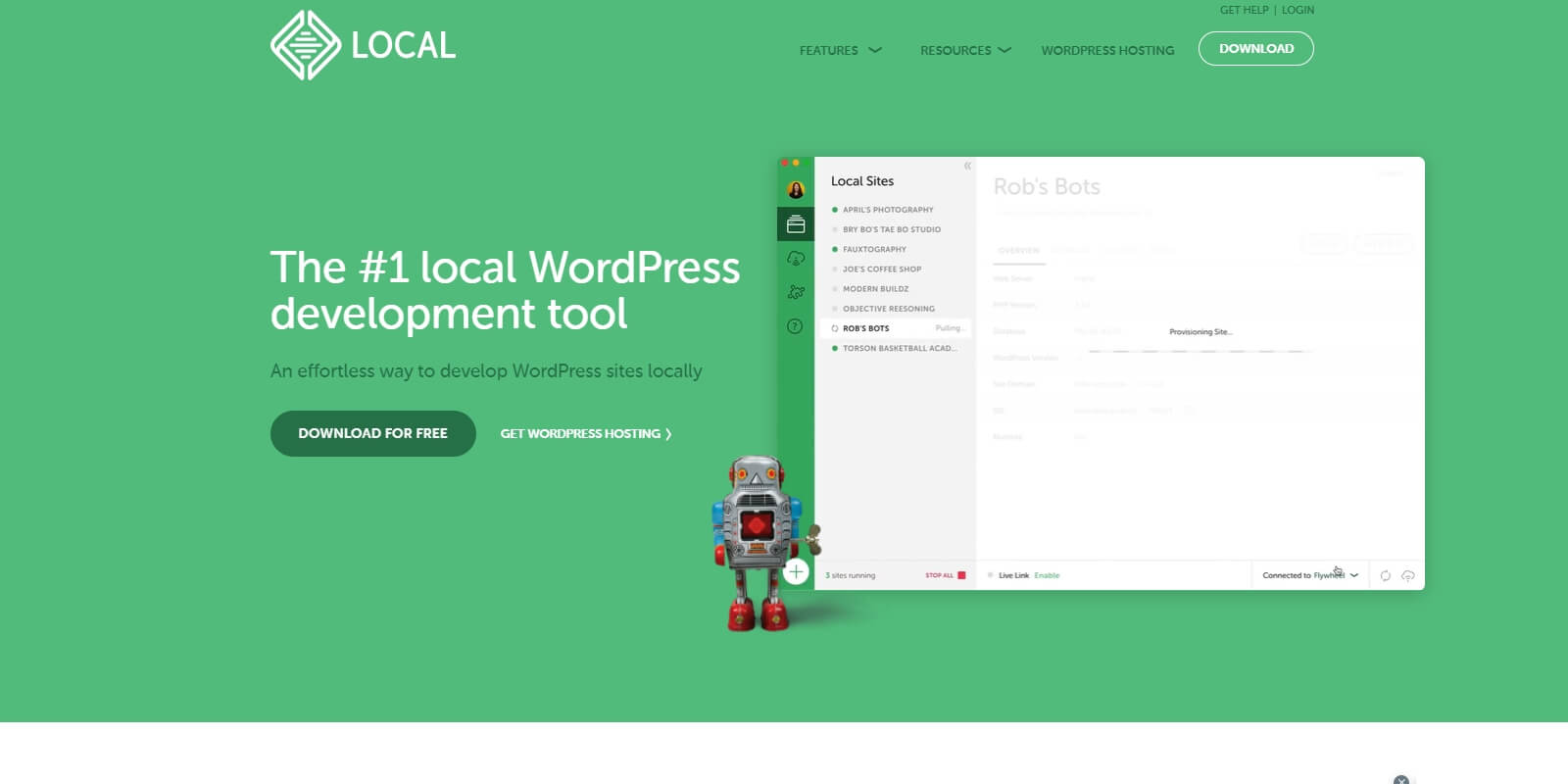
Local by Flywheel menonjol sebagai alat yang sangat terkenal di bidang pengembangan WordPress lokal, berkat tim yang bertanggung jawab atas Flywheel , nama terkemuka di hosting WordPress.
Seperti namanya, menggunakan Local by Flywheel memungkinkan Anda dengan mudah mengatur berbagai situs web lokal dan membangun situs WordPress tanpa batas di perangkat Anda.
Baik itu memasang plugin dan tema atau menyesuaikan situs Anda dengan CSS khusus, membuat situs web lokal memberi Anda kebebasan untuk bereksperimen dengan situs WordPress Anda tanpa batasan apa pun.
Aspek yang patut diperhatikan? Local by Flywheel sepenuhnya gratis, memungkinkan Anda membuat beberapa situs web lokal dan menguji kreasi WordPress Anda tanpa khawatir membaginya dengan orang lain.
Bagaimana Cara Mengatur Beberapa Situs Web Lokal Menggunakan Flywheel?
Untuk mulai membuat beberapa situs web lokal menggunakan Flywheel , yang perlu Anda lakukan hanyalah mengunduh dan menginstal perangkat lunak pada perangkat Anda dan menambahkan situs WordPress Anda. Mari kita mulai.
Langkah 1: Unduh Dan Instal Flywheel Di Perangkat Anda
Pertama, buka Local by Flywheel dan unduh alat gratis ke perangkat Anda. Seperti yang terlihat di bawah, Local by Flywheel kompatibel dengan Windows, Mac, dan Linux, memungkinkan Anda dengan mudah memperoleh dan menginstal perangkat lunak yang sesuai untuk sistem operasi spesifik Anda.
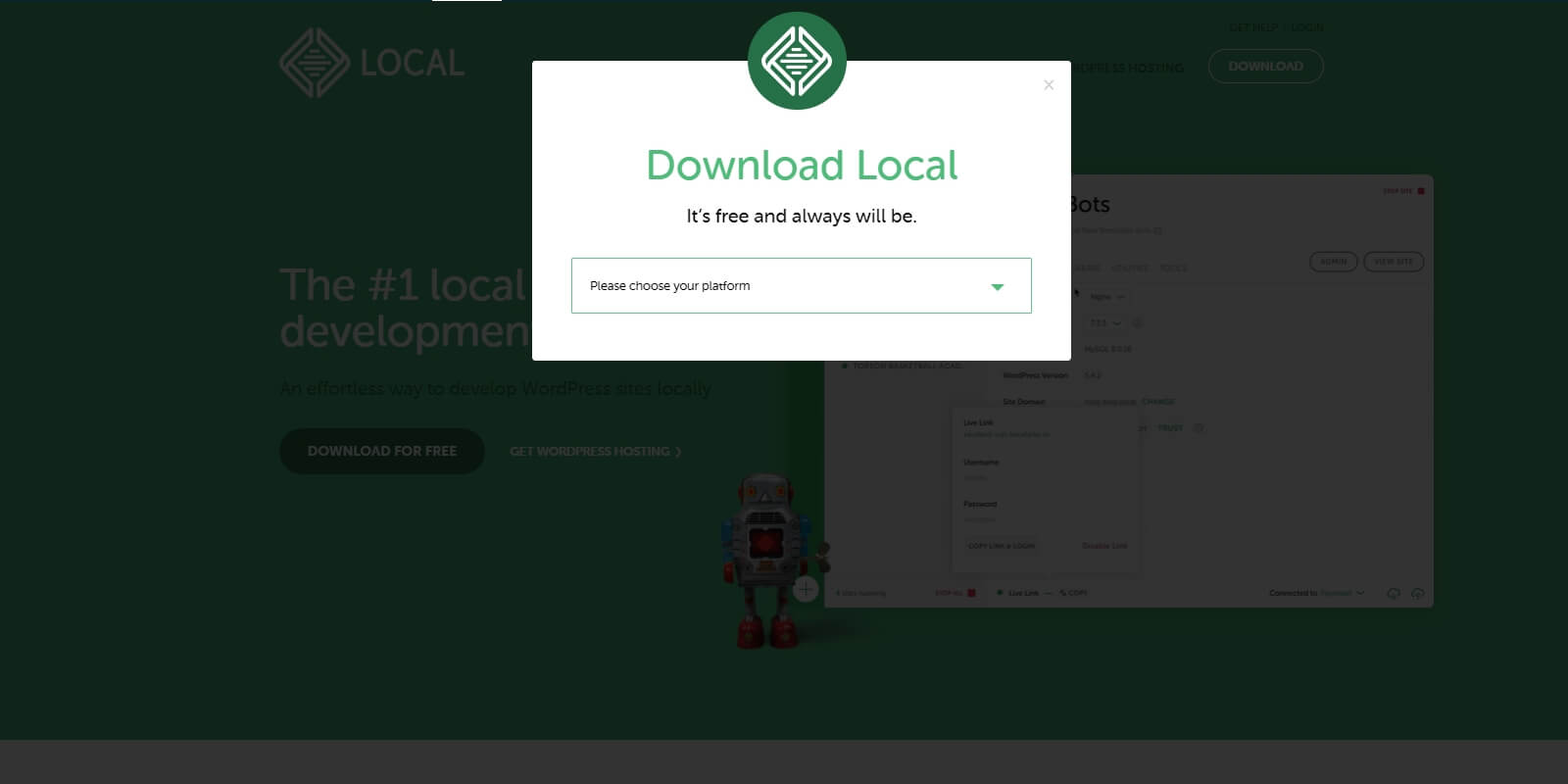
Selama proses instalasi, Anda akan diminta untuk membuat akun dengan memberikan nama, alamat email, dan nomor telepon Anda. Sertakan rincian ini dan lanjutkan dengan petunjuk di layar untuk menyelesaikan instalasi perangkat lunak di komputer Anda, tugas yang hanya memakan waktu beberapa menit.
Langkah 2: Buat Situs Web Lokal Baru Menggunakan Flywheel
Setelah instalasi Local by Flywheel selesai, jalankan aplikasi. Ini adalah tampilan default aplikasi ketika tidak ada situs web lokal yang dikonfigurasi.
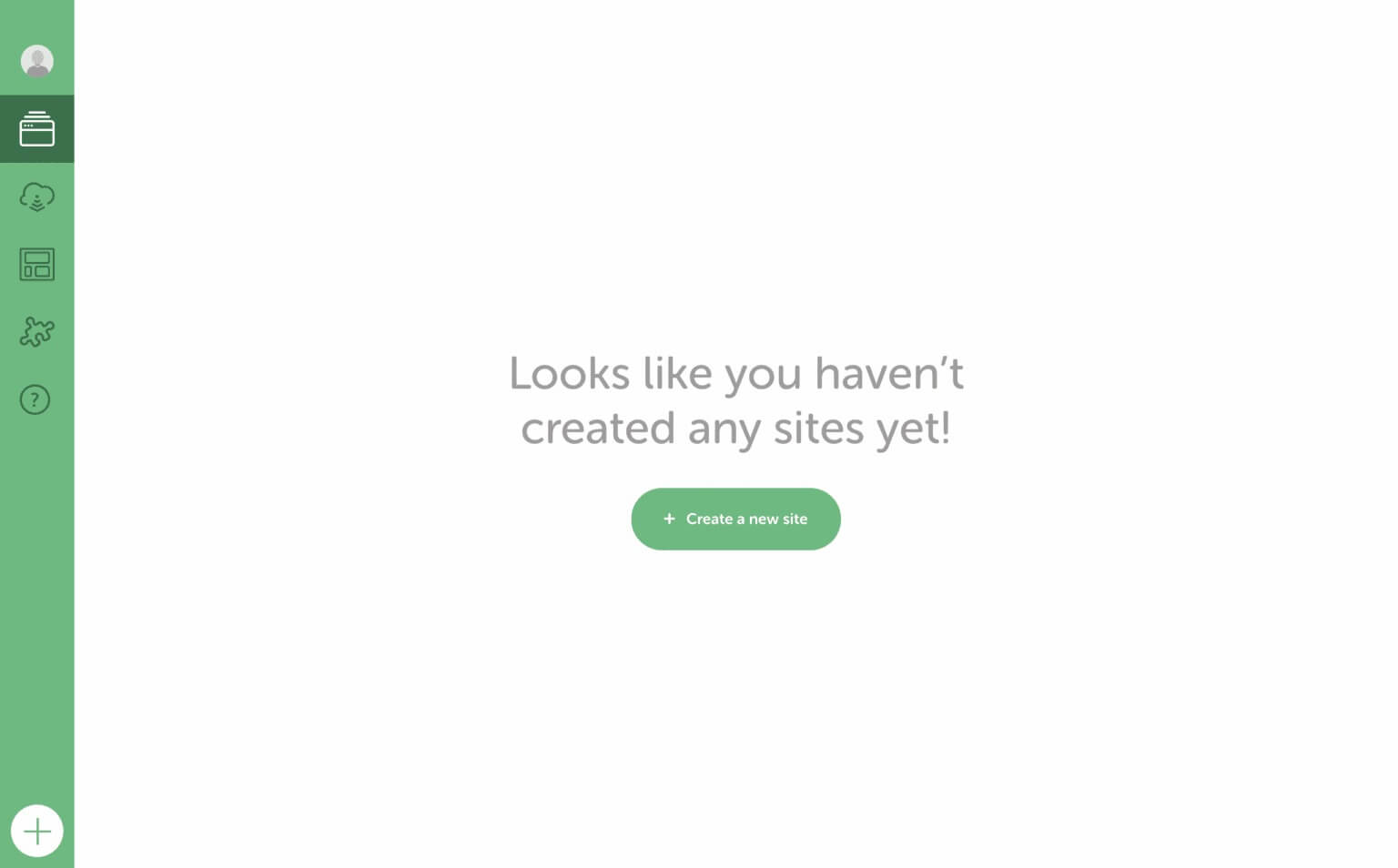
Untuk memasukkan situs web lokal awal Anda, pilih tombol '+Buat situs baru'. Tindakan ini akan memandu Anda membuat situs web lokal baru menggunakan Flywheel.
Pada tahap selanjutnya, tentukan nama untuk website Anda. Karena ini adalah situs web lokal, Anda tidak perlu repot membuat nama yang unik.
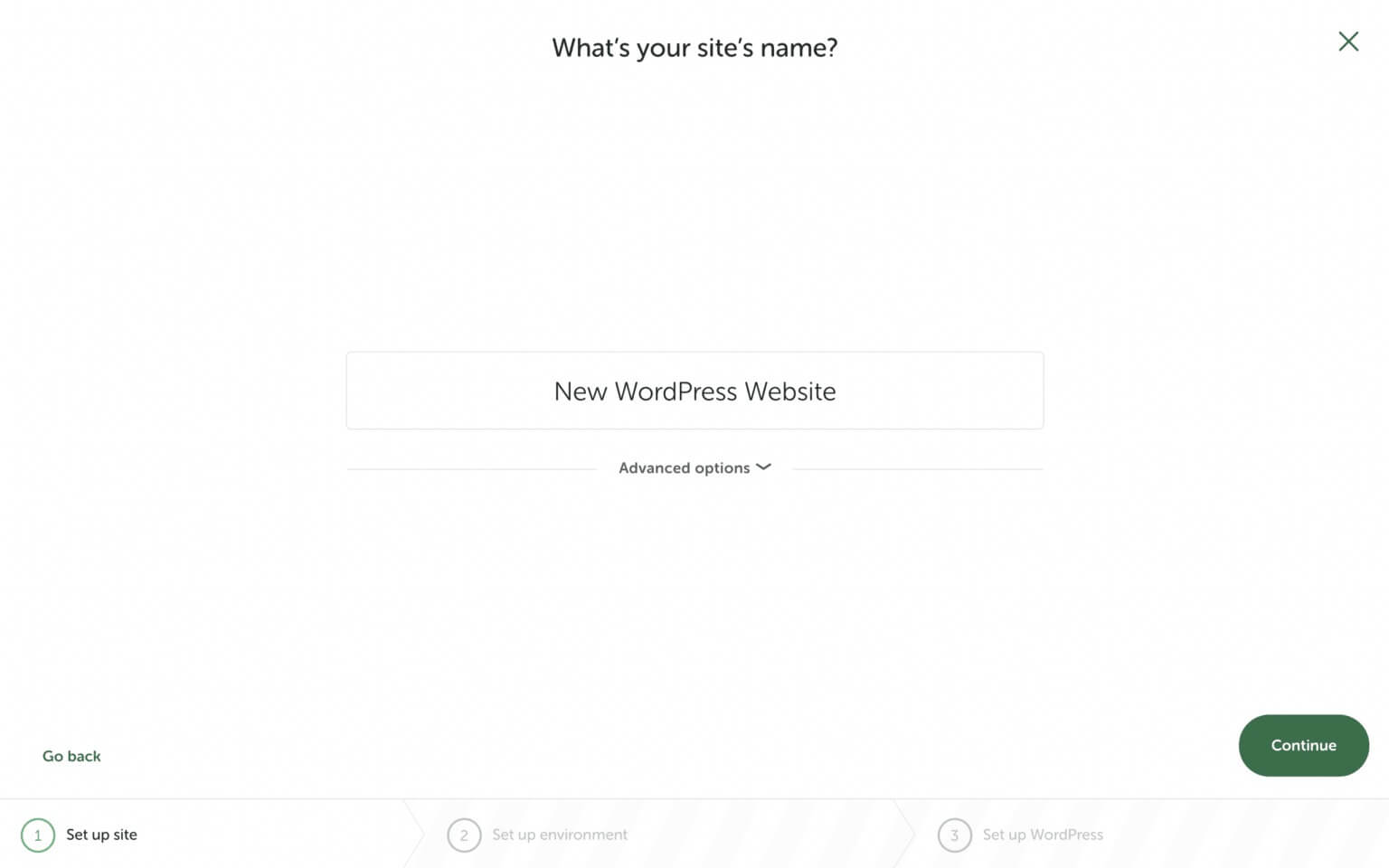
Mengklik 'Opsi Lanjutan' akan menampilkan menu tarik-turun pilihan. Dari sini, Anda dapat menentukan kesimpulan dari domain Anda. Secara default, domain untuk situs web lokal Anda diakhiri dengan .local, namun Anda memiliki opsi untuk mengubahnya ke akhiran lain, seperti .dev, seperti yang ditunjukkan di bawah.
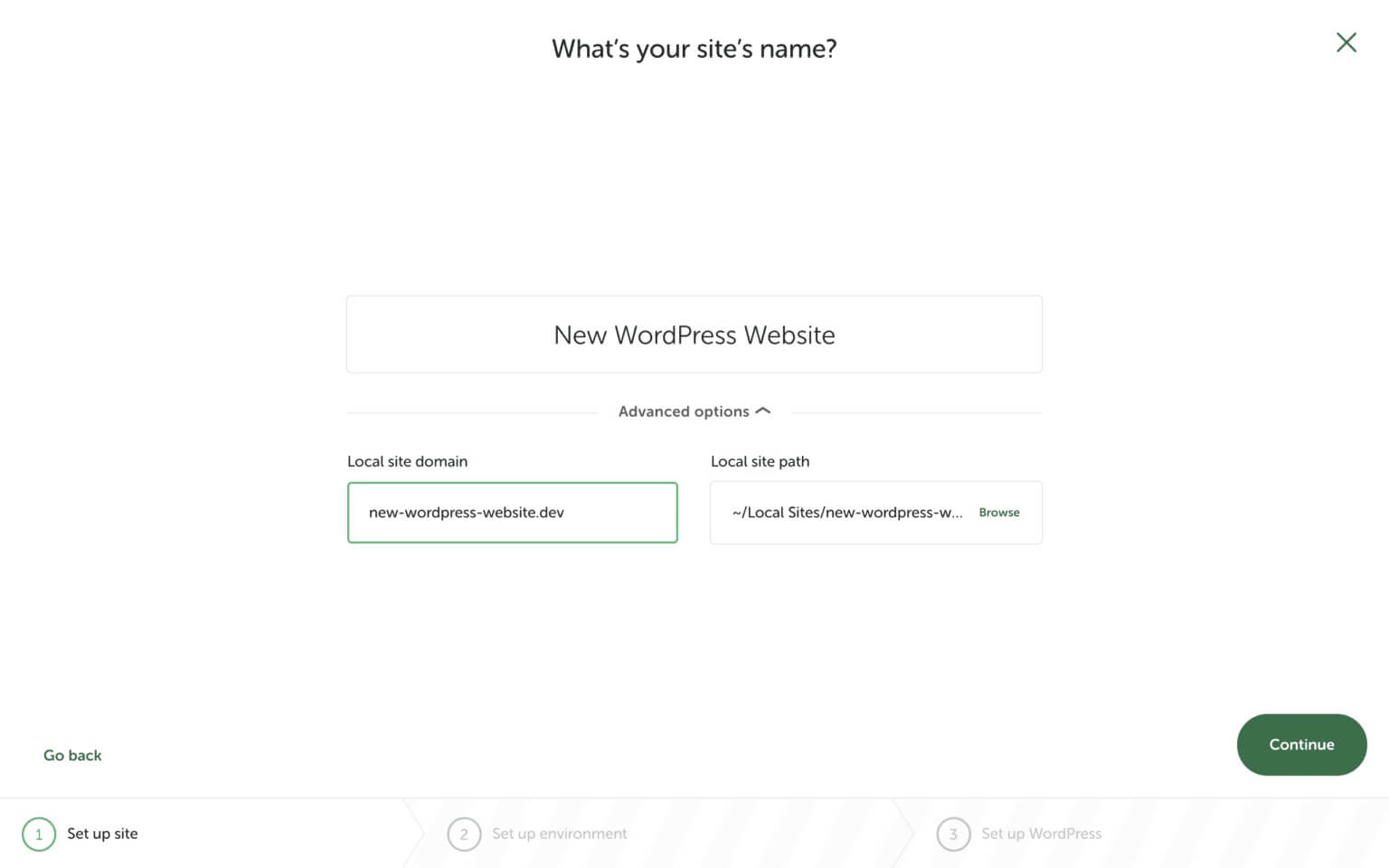
Langkah 3: Siapkan Lingkungan Situs Web Lokal Anda
Selanjutnya, Anda dapat mengubah cara kerja server situs web lokal Anda. Opsi 'Pilihan' menggunakan pengaturan yang sama seperti hosting web Flywheel sendiri. Namun jika Anda ingin mengubah lebih banyak, pilih opsi 'Kustom'. Ini memungkinkan Anda memilih versi PHP, server web, dan versi database yang berbeda.
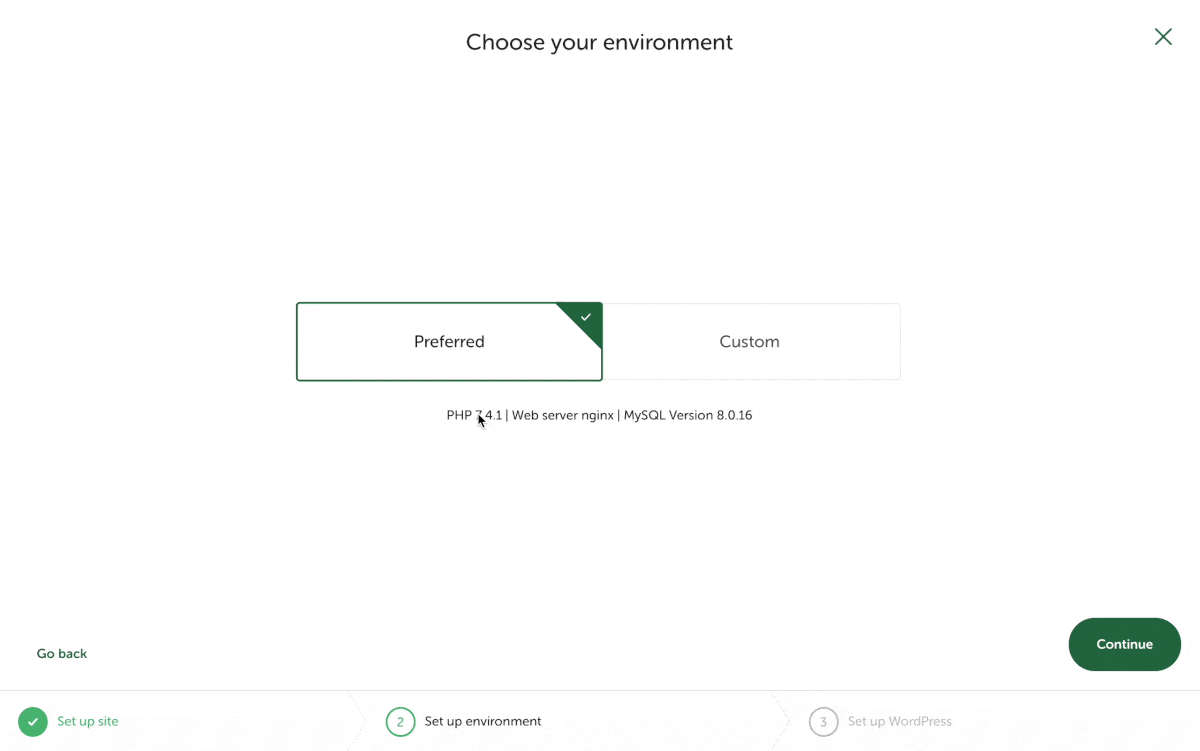
Langkah 4: Siapkan Situs WordPress Anda
Sekarang, saatnya menyiapkan informasi dasar untuk situs WordPress Anda. Ini melibatkan penambahan nama pengguna WordPress Anda, kata sandi, dan memberikan alamat email yang berfungsi untuk WordPress.

Jangan stres memasukkan nama pengguna dan kata sandi WordPress Anda, tetapi pastikan untuk mengubah email default ke email yang Anda gunakan secara aktif.
Jika Anda tertarik untuk membuat multisitus WordPress, Anda dapat mengaktifkan opsi ini di Lokal oleh Flywheel dengan membuka 'Opsi lanjutan'.
Setelah Anda siap untuk langkah berikutnya, klik tombol 'Tambahkan Situs', seperti yang ditunjukkan di bawah ini.
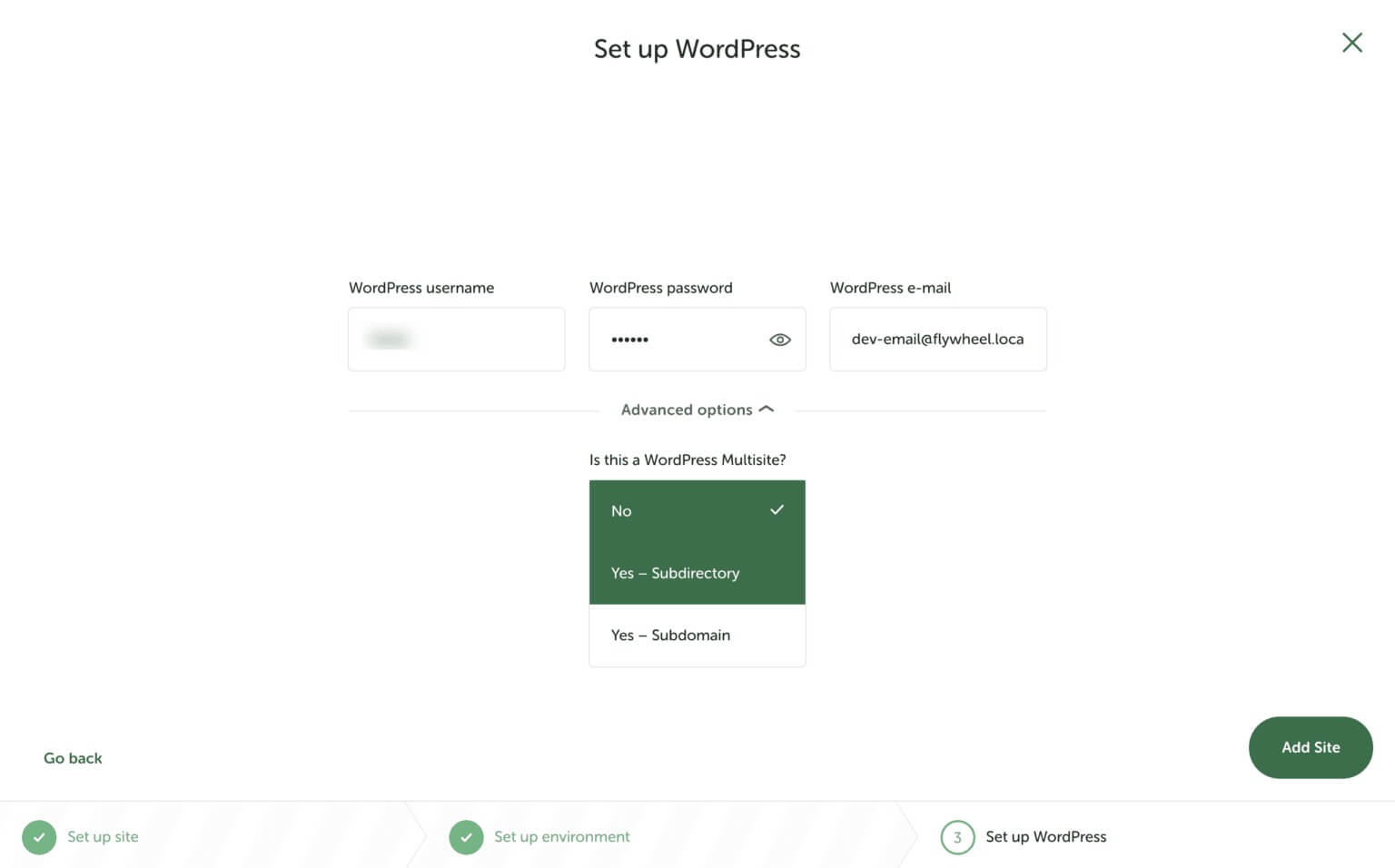
Itu dia! Anda telah berhasil membuat situs web lokal pertama Anda dengan Flywheel. Ulangi proses dari Langkah 1 untuk membuat lebih banyak situs web lokal menggunakan Flywheel secara gratis.
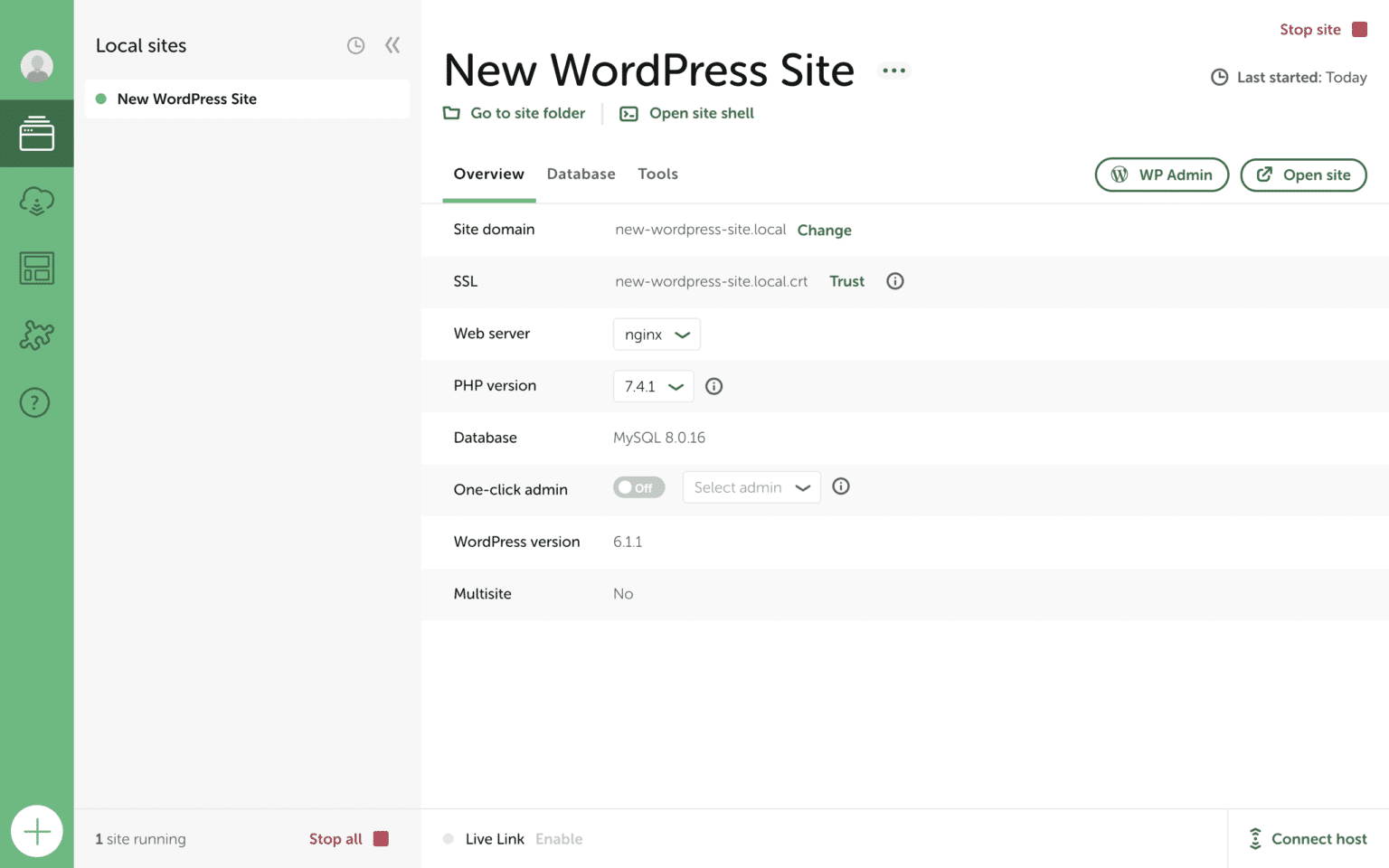
Membungkus
Sekarang setelah Anda mengetahui cara mulai membuat situs web lokal dengan Flywheel , rancang situs WordPress Anda dan atur sesuai keinginan Anda. Saat Anda siap membuat situs web Anda aktif, pastikan untuk membaca tutorial kami untuk membuat situs web Anda lebih banyak akal.




